Как да записвате звук от микрофон за презентации?
За да започнете правилно свързан и микрофон. В долния десен ъгъл на екрана, намерете иконата за сила на звука. При натискане на десния бутон на мишката, за да се отвори за контрол на силата на звука.
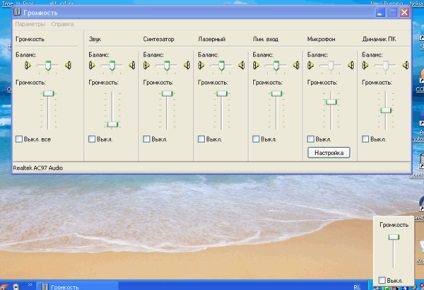
За да направите настройка на аудио. Можете да настроите микрофона си, проверете, за да майстор качество на звука.
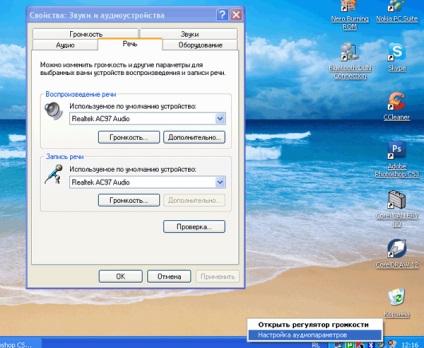
Звукът за представянето може да се запише по 2 начина.
Запис на звук в PowerPoint
1. Запис на звук за всеки слайд.
Отворете програмата, намерете най-горния раздел "Въвеждане" - филми и звуци - Запис на звук.
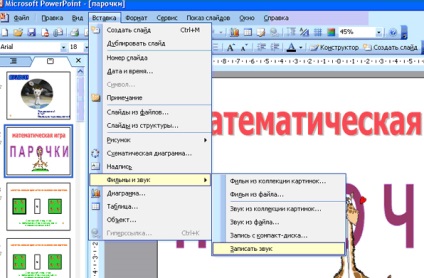
На екрана се показва малък прозорец - Sound Recorder - кликнете върху бутона с червен кръг и направи запис.
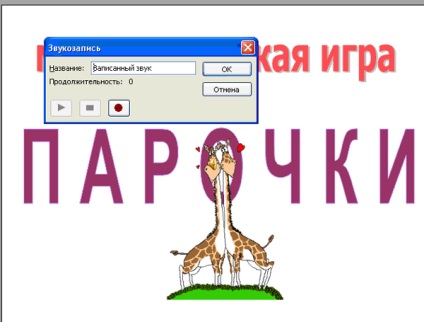

След това вземете раздела "Slide Show" - Custom Animation. В дясната колона - възпроизвеждането Промяна - изберете режим на звука: или да кликнете или автоматично с предходната, или след предишния, това зависи от други анимационни ефекти. Ако само звук и никакви други видове анимация не е в слайда, а след това там, където пише "Поръчка" - изберете стрелката за нагоре. Близо икона звук, вместо ръката на цифрата 1 - средства, в слайдшоуто, звукът ще бъде на първо място.

2. Можете да записвате звук в слайд - шоу.
Създаване на записа, както следва: отворете горната част на раздела "Slide Show" - аудио - качество на климата, изберете - 22 кХц; 16kbit / и; моно.
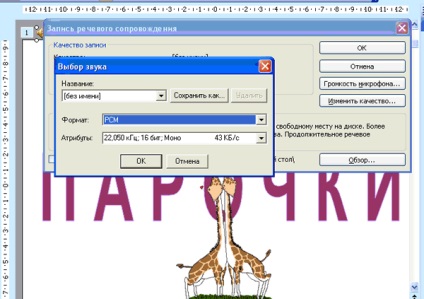
Има също така да проверите на звука на микрофона. Звукът се регулира автоматично. След като сте променили настройките, щракнете върху OK и след като с първия слайд за запис на звук. За да преминете към следващия слайд, натиснете клавиша за нов ред или надолу, звукът автоматично се прикачва към всеки слайд. Предимствата на този метод - звукът е прикрепен към този слайд и вече конфигурирани автоматично да променят времето на слайд звучене глас за всеки слайд. Минус - представяне на необходимостта да се създаде първия слайд. И ако това е интерактивна игра - представяне, в която се предполага, че детето да действа с мишката, този метод няма да работи.
Апарати за записване чрез програма за запис
(Sound Forge, Adobe Audition или други подобни.)
Имам инсталиран програмата Adobe Audition 1.5
Отворете програмата, кликнете върху бутон звука на записа и след това върху OK. Напишете текста в микрофона и спрете записа. (Бутоните са обозначени същите, както във всеки играч).
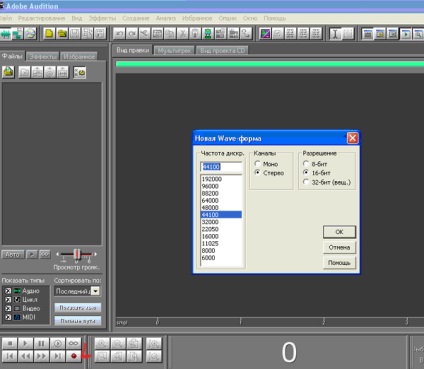
Сега трябва да запишете файла: отворете "File" - запишете като. Файлът на звука трябва да бъде записан с разширение * .wav, в противен случай звукът няма да бъде приложен в PowerPoint.
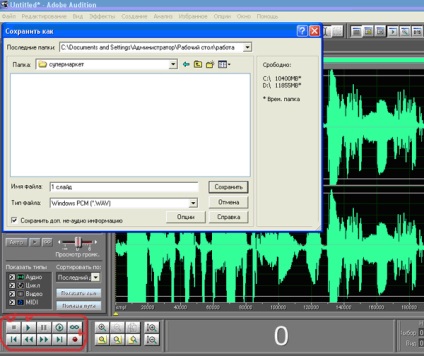
Сега, поставете записани аудио файлове в нашата презентация. В горния панел отворете раздела "Insert" - филми и звуци - Звук от файла.
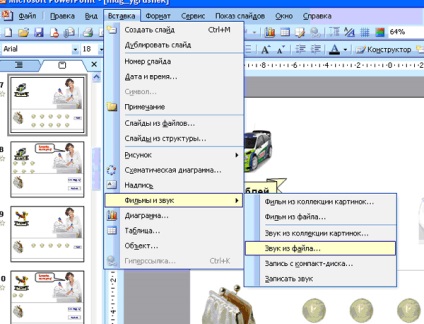
Поставете звука на точното място на анимацията.
От по-горните раздели "слайд шоу" отвори "настройка на анимацията". Нашата звуков файл постави на първо място. Expose старта на предишния звук.
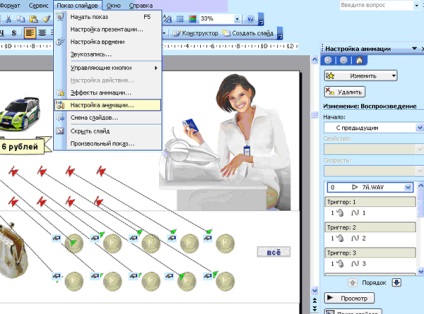
бутони за контрол на звука
Много често децата презентации дете трябва да кликнете върху бутона за управление, за да преминете към желания файл или да излезете от играта. Е, когато се обявява този бутон. От по-горните раздели "слайд шоу" отвори "настройка на анимацията". Щракнете с десния бутон изберете нашия обект, изберете "стъпки за настройка".

При прехода към следващия слайд, сложи кутията "Звук" и изберете звука на "камбани". Можете да намерите най-подходящия звук в собствената си колекция от звукови файлове.
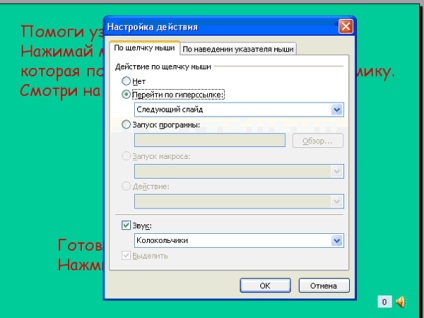
Презентациите и игри за деца са много заинтересовани да чуят необичайни звуци, фрази от анимационни филми. Чрез Интернет, можете да вземете някакви звуци или се направят съкращения на техните собствени. Например, с играта "The Kid и Карлсън" Използвах "улов фраза" герои. С кликване върху определени предмети в играта, детето чува фразата, създава илюзията за игра с героите на любимия анимационен филм.
Можете да "съживи" героите на презентацията си и детето, за да се насладят на една карикатура.
Как да вмъкнете фрагмент от анимационния филм във вашата презентация?
Отворете раздела в горната лента "Insert" - филми и звук - филм от файл. Поставете Snippet и да коригира размера си до размера на екрана.
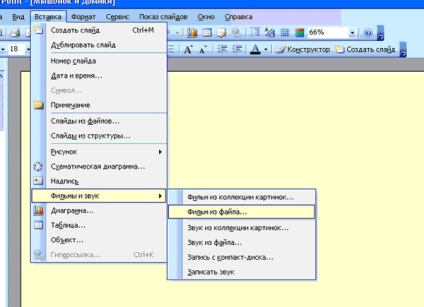
Задайте времето на нашето фрагмент от експозиция (може да се види, когато мишката върху даден файл. Добавете към това времето за 1-2 секунди.
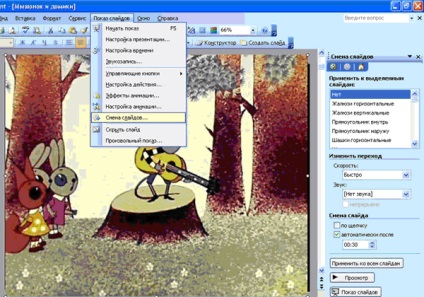
Направете представяне на децата, заедно с децата си, себе си да се пресели и омайват деца! Бъдете креативни!
Свързани статии
